DB 接続
概要
DB Connections ページでは、QueryPie に登録されているデータベース接続のリストを表示し、設定することができます。
このガイドでは、以下の機能について説明します:
手動でDB接続を登録する
DB Connections ページの右上にあるCreate Connectionボタンをクリックします。
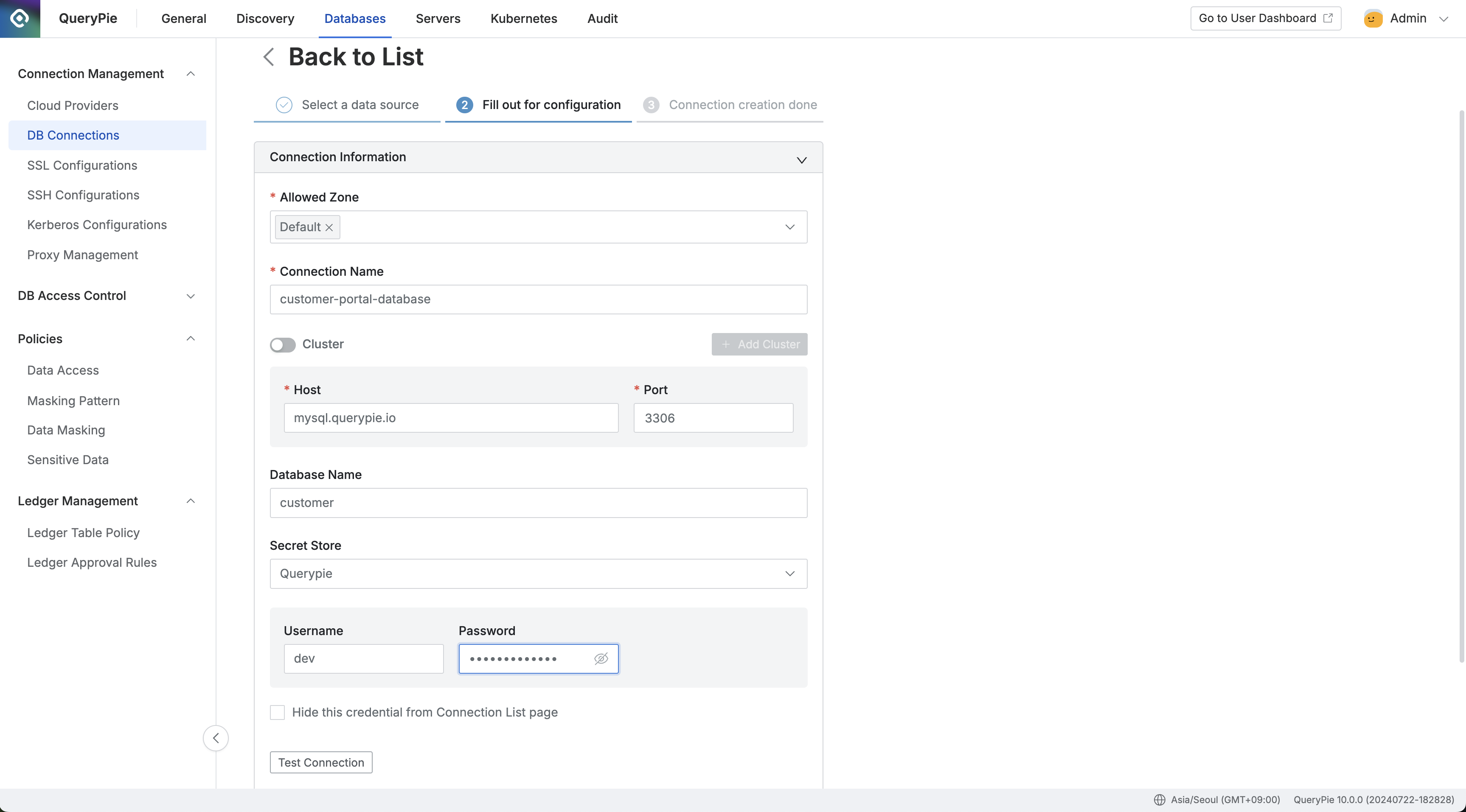
管理者 > データベース > 接続管理 > DB接続 > 接続の作成
ステップ 1でデータソースの種類を選択し、ステップ 2に進みます。
ステップ 2では、以下の DB 接続情報を入力します:
Allowed Zone: DB 接続へのアクセスを許可するネットワークゾーンを選択します。
ゾーンは許可ゾーンメニューで設定できます。
デフォルトデフォルト(すべて許可)
接続名:DB 接続の名前を入力します。
Cluster(クラスタ):トグルしてクラスタ登録モードを有効にします。
詳細は以下のクラスタ・モードでの DB 接続の登録セクションを参照してください。
ホスト:DB 接続のホストを入力します(ドメインまたは IP アドレス)。
Port: DB 接続のポート番号を入力します。
データベース名:接続先のデータベース名を入力します。
シークレットストア:認証情報を保存する場所を選択します:
QueryPie:QueryPie の内部に保存します。
他の Vaults が登録されている場合、それらの名前が表示されます。
その他の認証フィールドは、選択した保存場所によって異なる場合があります。
接続の詳細を確認するには、[
接続のテスト]ボタンをクリックします。追加情報:追加情報を入力します。
詳細については、以下の「追加情報」セクションを参照してください。
SSL / SSH 設定:SSL / SSH 設定を入力します。
詳細については、以下の「SSL / SSH 設定」のセクションを参照してください。
次へをクリックしてステップ 3に進みます。
ステップ 3では、入力した DB 接続情報を確認します。
新しく作成された DB 接続が DB 接続リストに表示されます。
クラスターモードでの DB 接続の登録
クラウドプロバイダー経由でリソースを同期する場合、リソースがクラスターとして設定されていると、Cluster モードが有効になります。
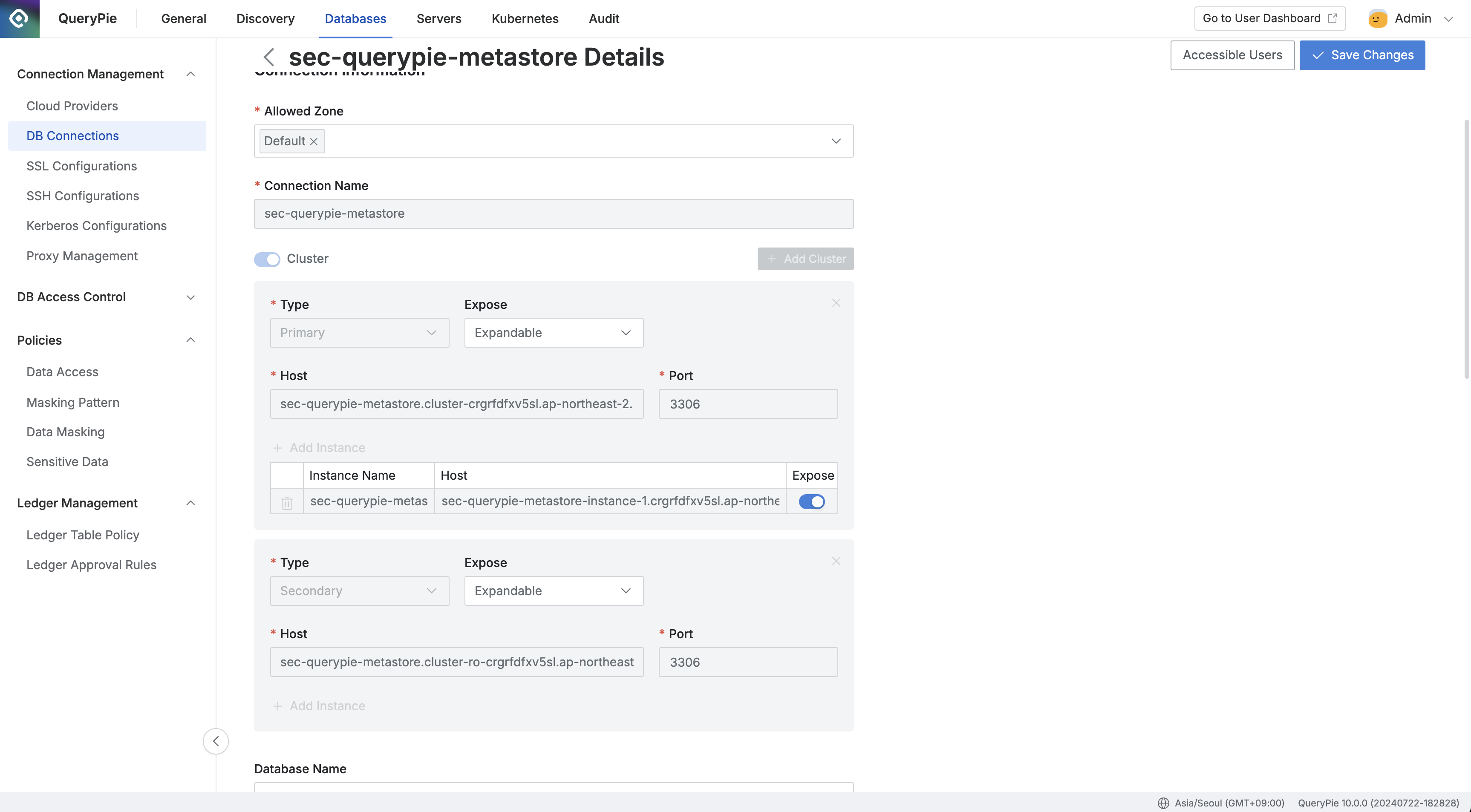
管理者 > データベース > 接続管理 > DB接続 > 詳細一覧
Cluster オプションを切り替えると、クラスタとインスタンスの情報を入力するための階層構造が有効になります。
各クラスタとインスタンスのエンドポイントがわかっている場合は、
Add Clusterオプションを使用して手動で登録できます。Type:レプリケーションのタイプ(プライマリまたはセカンダリ)を選択します。
権限はクラスタレベルで付与できます。
Expose: 接続リストでのクラスタの表示方法を決定します:
Expandable: クラスタとインスタンスの詳細を表示します。
Unexpandable: インスタンスを表示せずにクラスタのみを表示します。
Hidden: クラスタを非表示にし、インスタンスのみを接続リストに表示します。
Host: クラスタに対応するホストのエンドポイントを入力します。
Add Instance: より詳細なレベルでインスタンスを管理する必要がある場合、インスタンス名とホストの詳細を入力して各インスタンスを追加できます。
Expose: ユーザの Connections リストでインスタンスのエンドポイントを公開するかどうかを決定します。
例:Secondary クラスタに 3つのインスタンスがあり、2つだけが Expose を On に設定している場合、Secondary 権限を持つユーザは公開された2つのインスタンスエンドポイントにのみ接続できます。
クラスタモードとは何ですか?
クラスタモードは、主にプライマリクラスタとセカンダリクラスタ、エンドポイントを管理するために使用されます。特に、リソースがクラスタ構造で登録されるクラウドプロバイダーを介して同期する場合に有効です。接続を手動で登録する場合でも、クラスタトグルボタンを使うことで、接続をクラスタ構造で登録できます。クラスタモードを使用すると、クラスタとインスタンス エンドポイントの構造に基づいてアクセス権限を管理でき、負荷分散を行い、特定のインスタンス エンドポイントへのアクセスを一部のユーザーに許可することで権限を管理することができます。
DB 接続リストの表示
管理者コンソールのデータベース設定内の DB 接続ページでは、現在 QueryPie に登録されているすべての DB 接続のリストを表示できます。
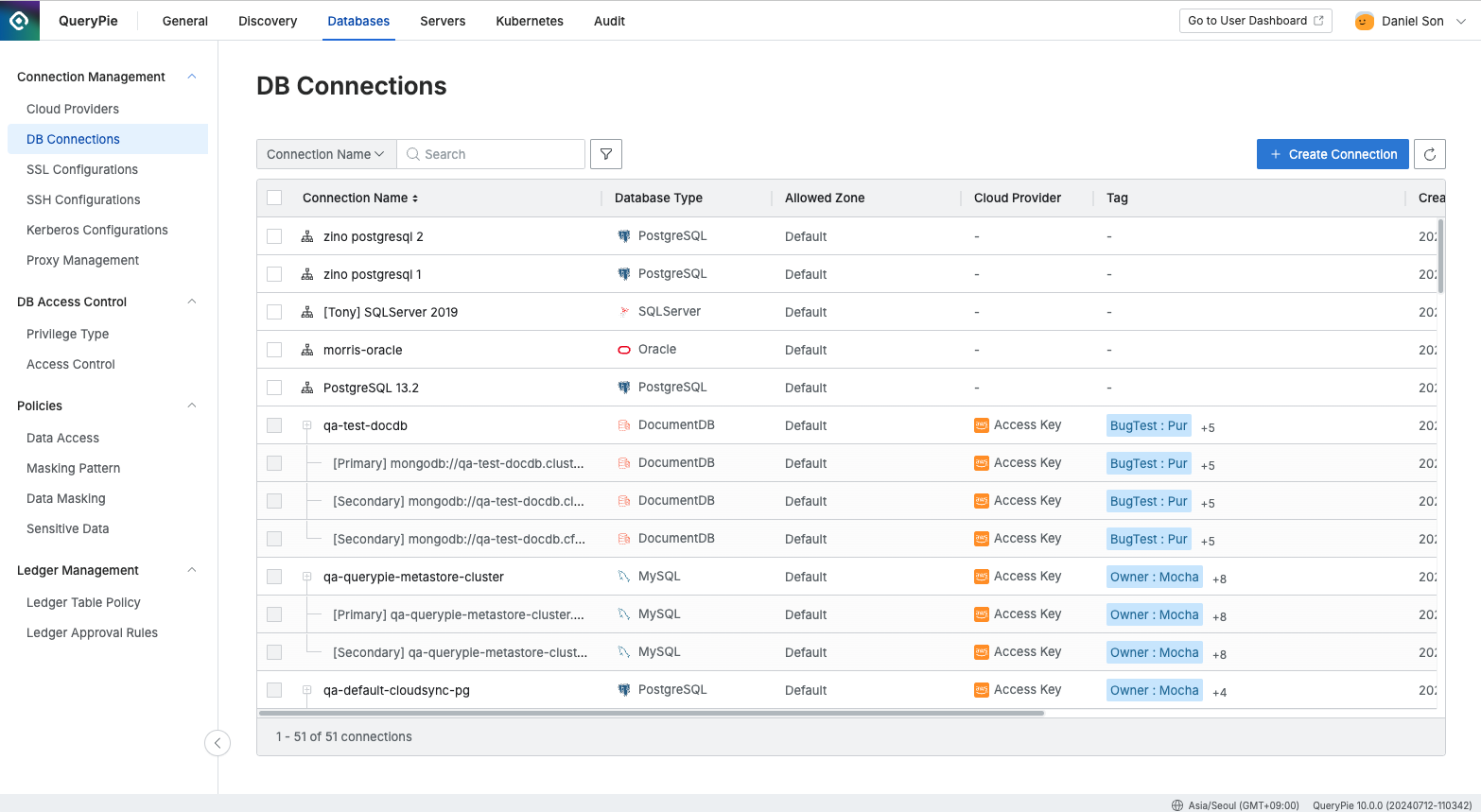
管理者 > データベース > 接続管理 > DB接続
DB 接続を名前で検索できます。
利用可能なフィルタ
データベースタイプ:DB タイプ(MySQL、MariaDB、PostgreSQL など)で接続をフィルタリングします。
クラウドプロバイダー:クラウドプロバイダの種類(AWS、Azure、GCP、QueryPie Connection など)で接続をフィルタリングします。
お気に入りビュー:お気に入りとしてマークされているかどうかに基づいて接続をフィルタリングします。
テーブルの右端にあるボタンを使用して、お気に入りを設定できます。
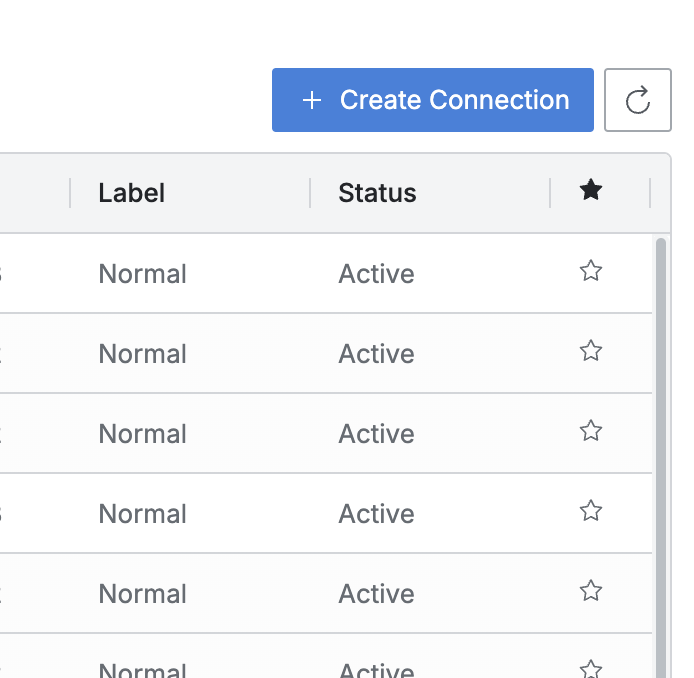
お気に入り
SSL ステータス:接続で SSL が有効になっているかどうかでフィルタリングします。
ラベル:接続が Ledger DB かどうかでフィルタします。
タグ:割り当てられたタグに基づいて接続をフィルターします。
タグの入力方法:キーを入力→ Enter を押す→演算子を入力→値を入力→ Enter を押す。
サポートされている演算子
=,!=,:,!:
同じキーのタグが複数入力された場合、OR 検索が行われる(ユニオン)。
異なるキーを持つ複数のタグが入力された場合、AND 検索が実行されます(交差)。
DB 接続の詳細の表示と設定
DB 接続ページで、詳細情報を表示したい項目をクリックします。詳細表示ページに移動します。
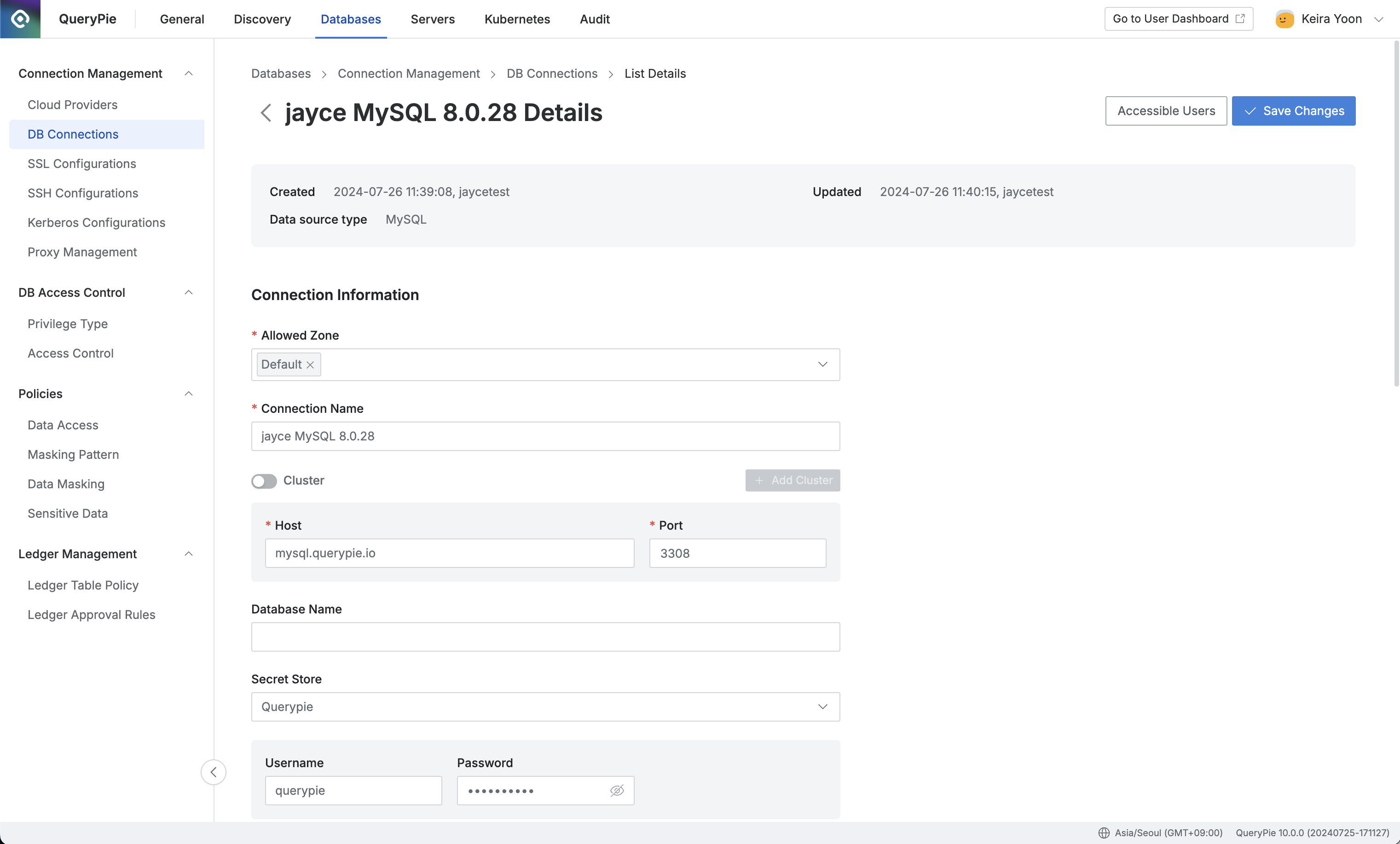
管理者 > データベース > 接続管理 > DB接続 > リスト詳細
アクセス可能ユーザーの表示
DB 接続詳細ページの右上にあるAccessible Usersボタンをクリックすると、接続にアクセスできるユーザーのリストを表示できます。
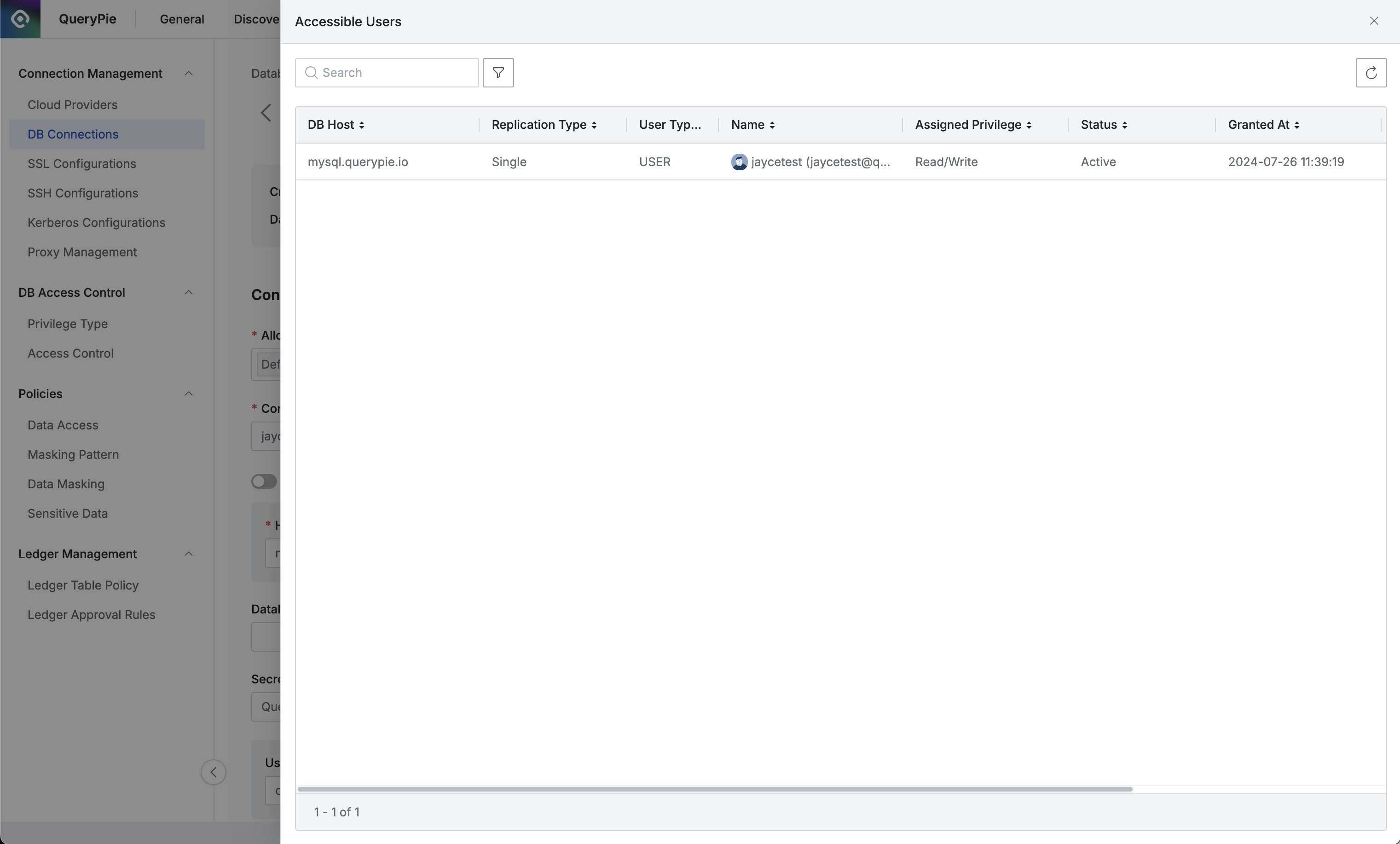
管理者 > データベース > DB 接続管理 > リスト詳細 > アクセス可能ユーザ
DB 接続情報の編集
接続情報セクションで、作成時に入力した接続の詳細を表示および変更します。
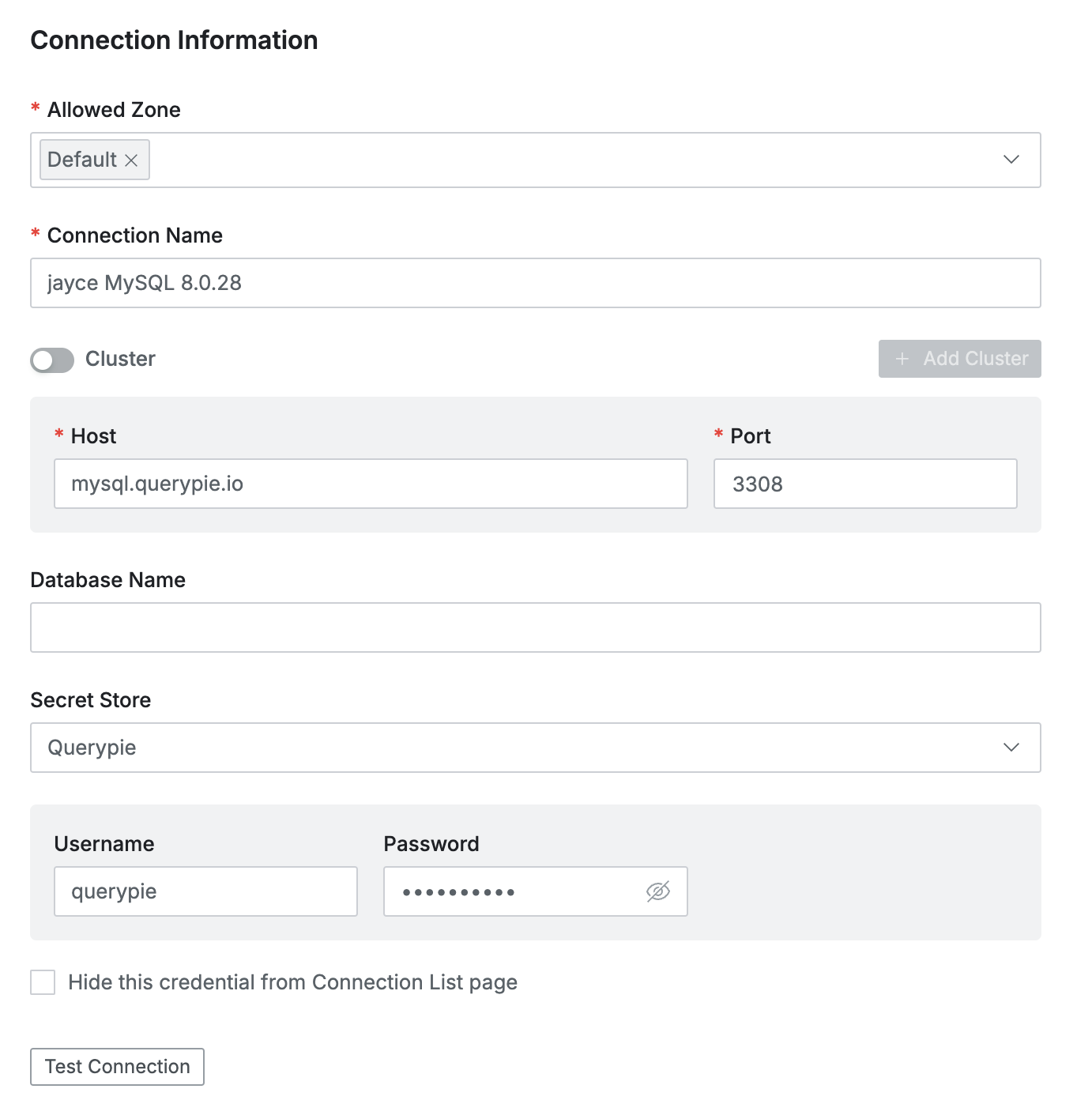
管理者 > データベース > DB 接続 > リスト詳細 > 接続情報
Allowed Zone: DB 接続へのアクセスを許可するネットワークゾーンを選択します。
ゾーンは[許可ゾーン]メニューで設定できます。
デフォルトデフォルト(すべて許可)
接続名:DB 接続名を入力します。
ホスト:DB 接続のホストを入力します(ドメインまたはIPアドレス)。
Port:DB 接続のポート番号を入力します。
データベース名接続先のデータベース名を入力します。
シークレットストア:認証情報を保存する場所を選択します:
QueryPie:QueryPie の内部に保存します。
他の Vaults が登録されている場合、それらの名前が表示されます。
その他の認証フィールドは、選択した保存場所によって異なる場合があります。
接続の詳細を確認するには、接続のテストボタンをクリックします。
変更後、変更を保存をクリックして更新を適用します。
シークレット ストアオプションは、セキュリティ設定でシークレット ストアの使用が有効になっている場合にのみ表示されます。シークレットストアの機能を使用するには、[管理] > [一般] > [統合] > [HashiCorp Vault] ページで Vault を登録する必要があります。シークレットストアの設定と統合の詳細については、以下をご参照ください。 シークレットストアの統合のドキュメントを参照してください。
シークレットストアの設定方法
接続情報ページの DB アカウントフィールドの表示は、シークレットストアの設定に保存されているシークレットエンジンの種類によって異なります。
シークレット・エンジン = K / V 構成:
このタイプを選択すると、接続情報ページに ユーザー名 / パスワード 入力フィールドが表示されます。
ユーザー名 / パスワード フィールドに、Vault Path を入力します。
パスは、
prod_db/data/mysql?usernameのような形式で入力します。この例では、Vault内の実際のパスが
prod_db > mysqlで、キーがusernameの場合です。パスに
/dataを含める必要があります。
シークレットエンジン = データベース構成:
このタイプを選択すると、接続情報ページに Account 入力フィールドが表示されます。
Accountフィールドに、Vault Path を入力します。
パスの形式は、
prod_db/creds/mysql_roleとします。
追加設定
DB Connections ページでは、ページの下部にあるタブで DB 接続の追加設定を行うことができます。各項目の説明を参照してください。
追加情報
このタブでは、DB 接続に適用される詳細ポリシーを指定できます。Save Changesボタンをクリックして設定を保存します。
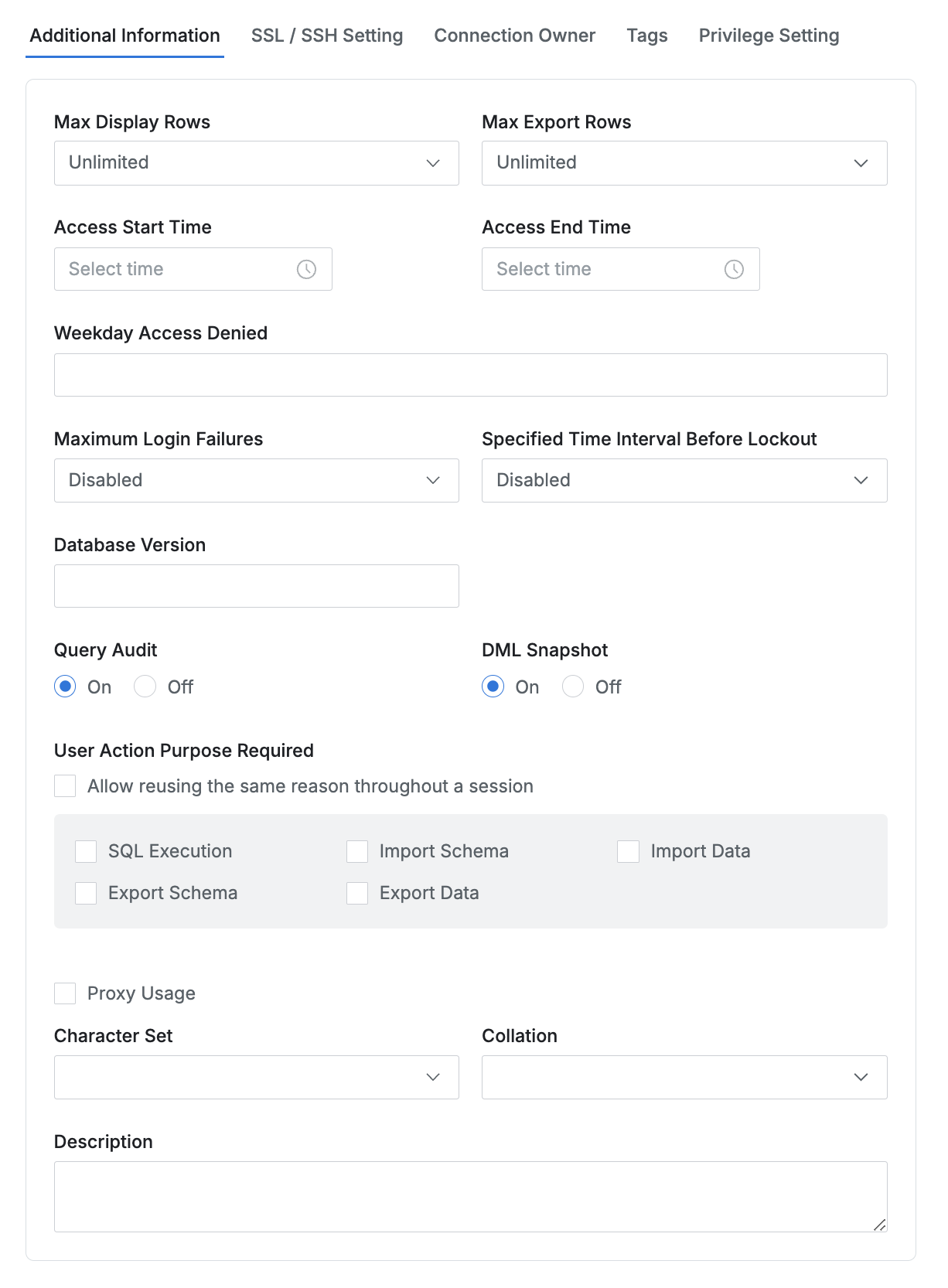
追加情報タブ
最大表示行数:クエリ実行後に表示できる最大行数を制限します。
最大エクスポート行数:一度にエクスポートできる最大行数を制限します。
Access Start Time(アクセス開始時間):接続にアクセスできる開始時間を設定します。
Access End Time:接続にアクセスできる終了時刻を設定します。
平日アクセス拒否:接続できない曜日を複数選択します。
最大ログイン失敗回数:接続の最大ログイン失敗回数を制限します。
ロックアウト前の指定時間間隔:最大ログイン失敗回数に達した後のロックアウト期間を定義する時間間隔を設定します。
データベースバージョン:接続で使用するデータベースのバージョンを入力します。
Query Audit On / Off:接続のクエリ実行をログに記録するかどうかを選択します。(デフォルト = オン)
DML Snapshot On / Off:DML 操作の前後データを記録するかどうかを選択します。(デフォルト = オフ)。
User Action Purpose Required(ユーザ・アクションの目的):ユーザが操作の理由を提供する必要があるアクションを設定します。
Allow Reusing the Same Reason Through a Session(セッション全体で同じ理由の再利用を許可する):ユーザーがセッション内で同じ理由を再利用できるようにします。
Export Schema Purpose(スキーマのエクスポート目的):データスキーマ(エクスポート > SQL > Schema)をエクスポートするときに理由を要求するかどうかを設定します。
Import Schema Purpose(スキーマをインポートする目的):データスキーマをインポートするときに理由を必要とするかどうかを設定します(Import > SQL > Schema)。
Export Data Purpose(データのエクスポート):データをエクスポートするときに理由を要求するかどうかを設定します(Export > CSV / JSON / EXCEL)。
Import Data Purpose(データのインポート目的):データのインポート時に理由を要求するかどうかを設定します(Import > CSV / JSON / EXCEL)。
SQL実行:SQLクエリを実行したり、テーブルを表示する際に理由を要求するかどうかを設定します。
プロキシ使用:接続にプロキシを使用するかどうかを選択します。詳細は データベースプロキシの有効化設定を参照してください。
文字セット:接続に使用する文字セットを選択します。
照合順序:選択した文字セットの照合順序を選択します。
説明: 接続の説明を入力します:接続の説明を入力します。
プロキシ使用
Proxy Usage を有効にすると、以下の2つのオプションが表示されます。
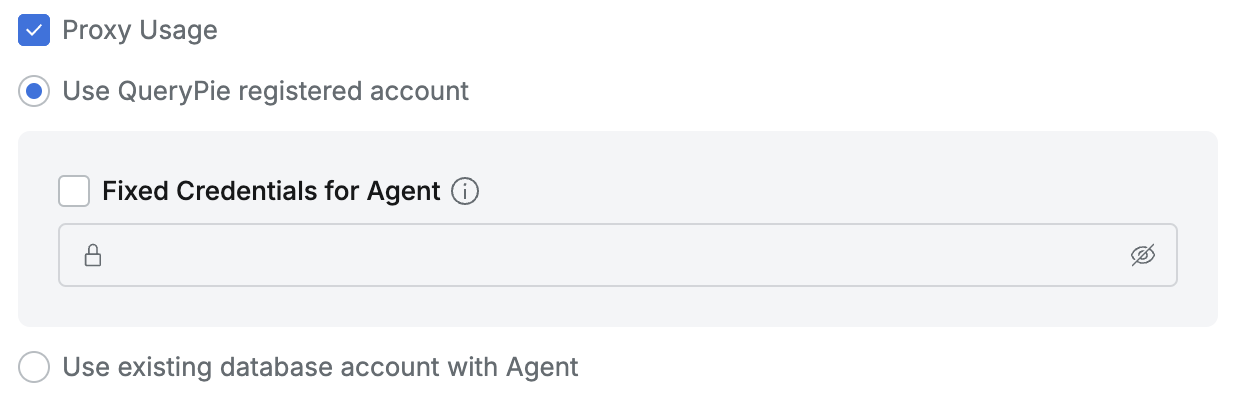
プロキシ使用オプション
QueryPie 登録アカウントを使用します:プロキシ経由でデータベースに接続する場合、サードパーティツールに入力されたアカウント情報は、QueryPie のプロキシによって指定された資格情報を使用します。
エージェントで既存のデータベース・アカウントを使用します:プロキシ経由でデータベースに接続する場合、サードパーティ・ツールに入力されたアカウント情報は実際のデータベース・アカウントの資格情報を使用します。
QueryPie バージョン 9.17 から、プロキシによって指定された資格情報に対してランダムに生成されたパスワードを使用することを要求するセキュリティ強化が導入されました。バージョン 10.2.2 からは、ランダムなパスワードを使用することが実行不可能な状況に対応するために、エージェント用固定クレデンシャルという新しいオプションが追加されました。このような場合、管理者はこのオプションを有効にすることで、固定パスワードを設定して使用することができます。なお、「エージェント用固定クレデンシャル」オプションは、Oracle、PostgreSQL、MongoDB のみで利用可能です。
SSL / SSH 設定
該当するボックスにチェックを入れて SSL または SSH を有効にし、ドロップダウンメニューから事前登録済みの設定を選択します。変更を保存ボタンをクリックして設定を保存します。
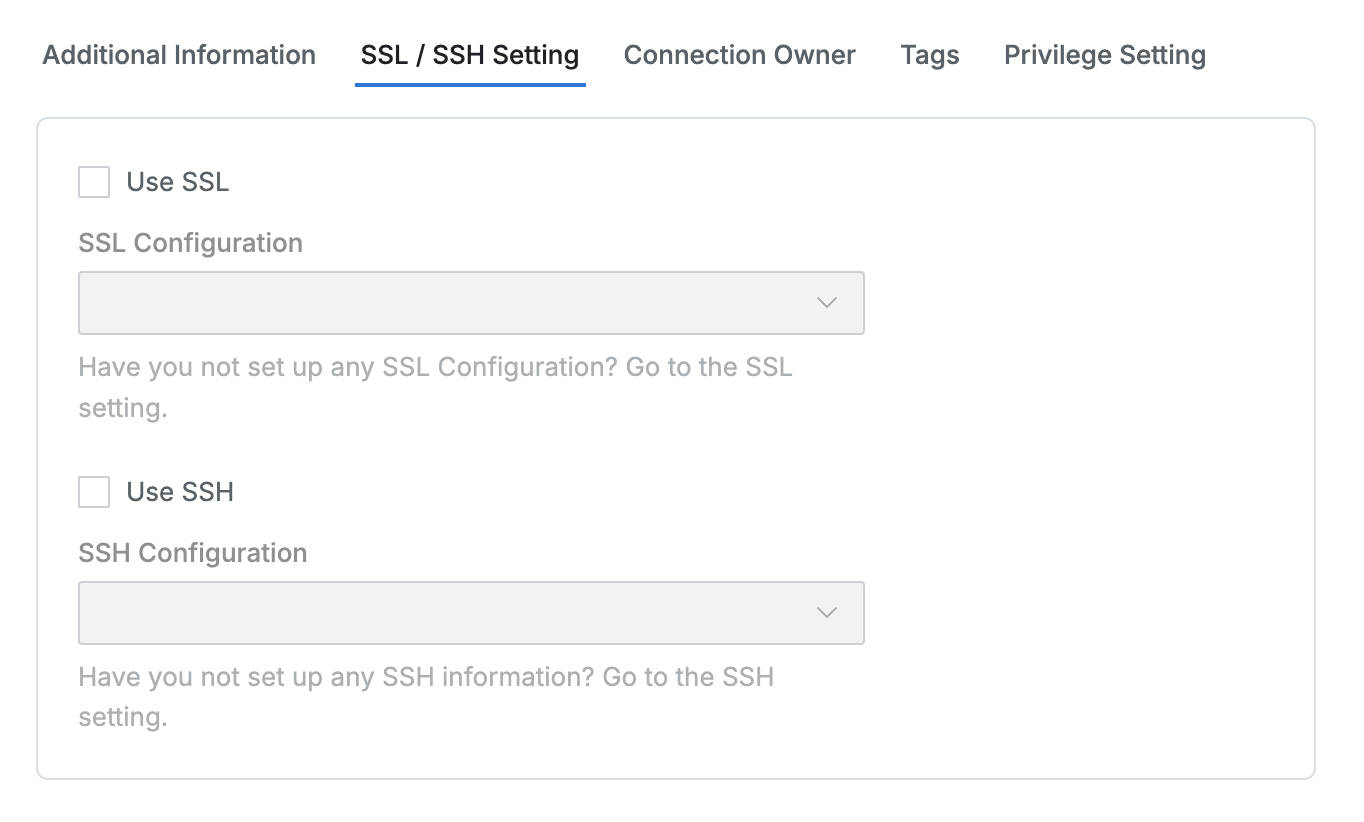
SSL / SSH 設定タブ
接続の所有者
Connection Owner タブでAdd Connection Ownerボタンをクリックして、各 DB 接続に接続オーナーを割り当てます。所有者はユーザーまたはグループ単位で指定できます。Save Changesをクリックして設定を確定します。
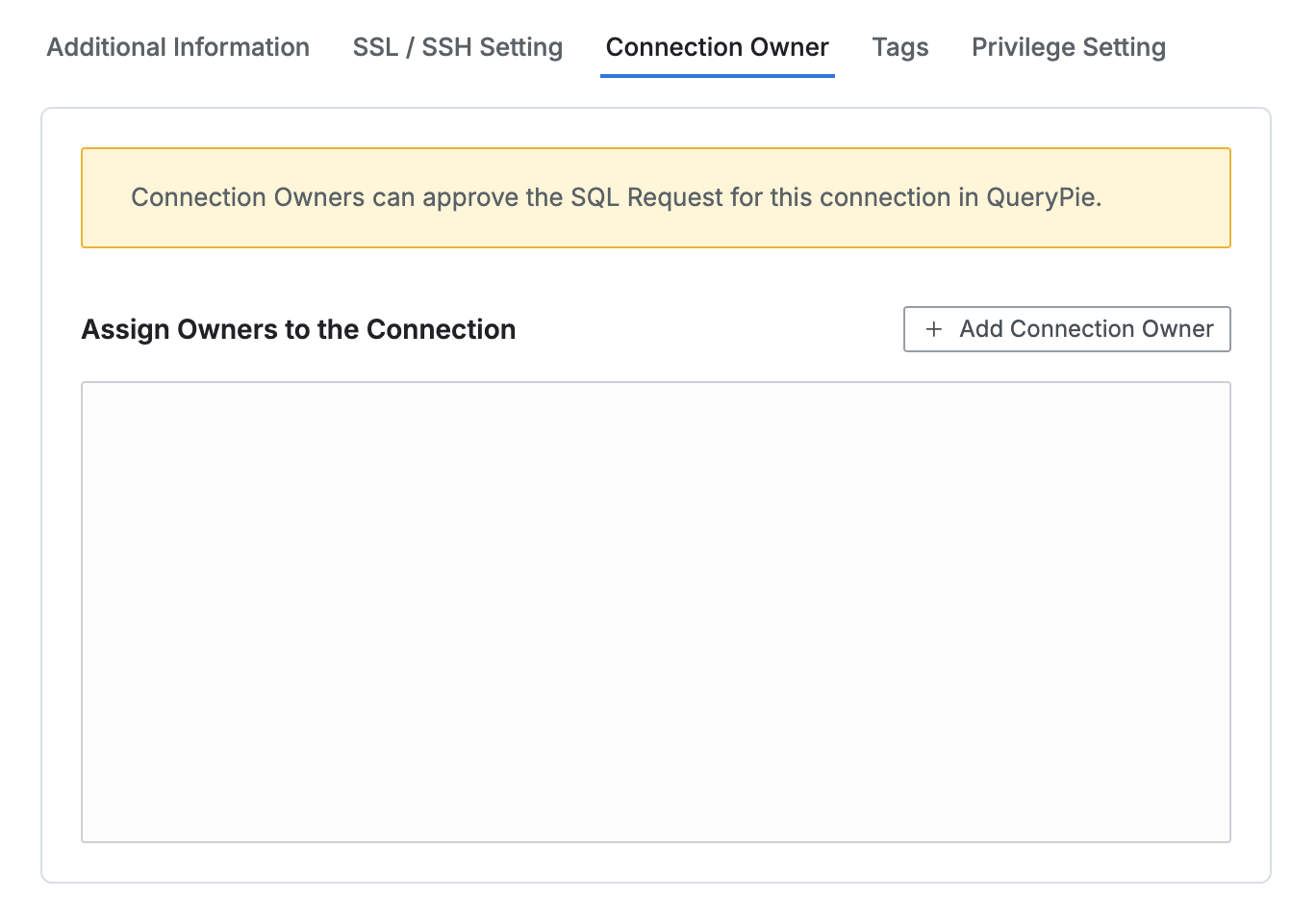
接続所有者タブ
接続所有者は、DB 接続に関連する SQL リクエストまたは SQL エクスポートリクエストの承認者または実行者として指定できます。
タグ
タグタブでは、DB 接続ごとにタグを登録・管理することができます。タグのキーと値を入力する行を追加するには、[Add Tag]ボタンをクリックします。入力が完了したら、[Save Changes]をクリックしてタグを保存します。
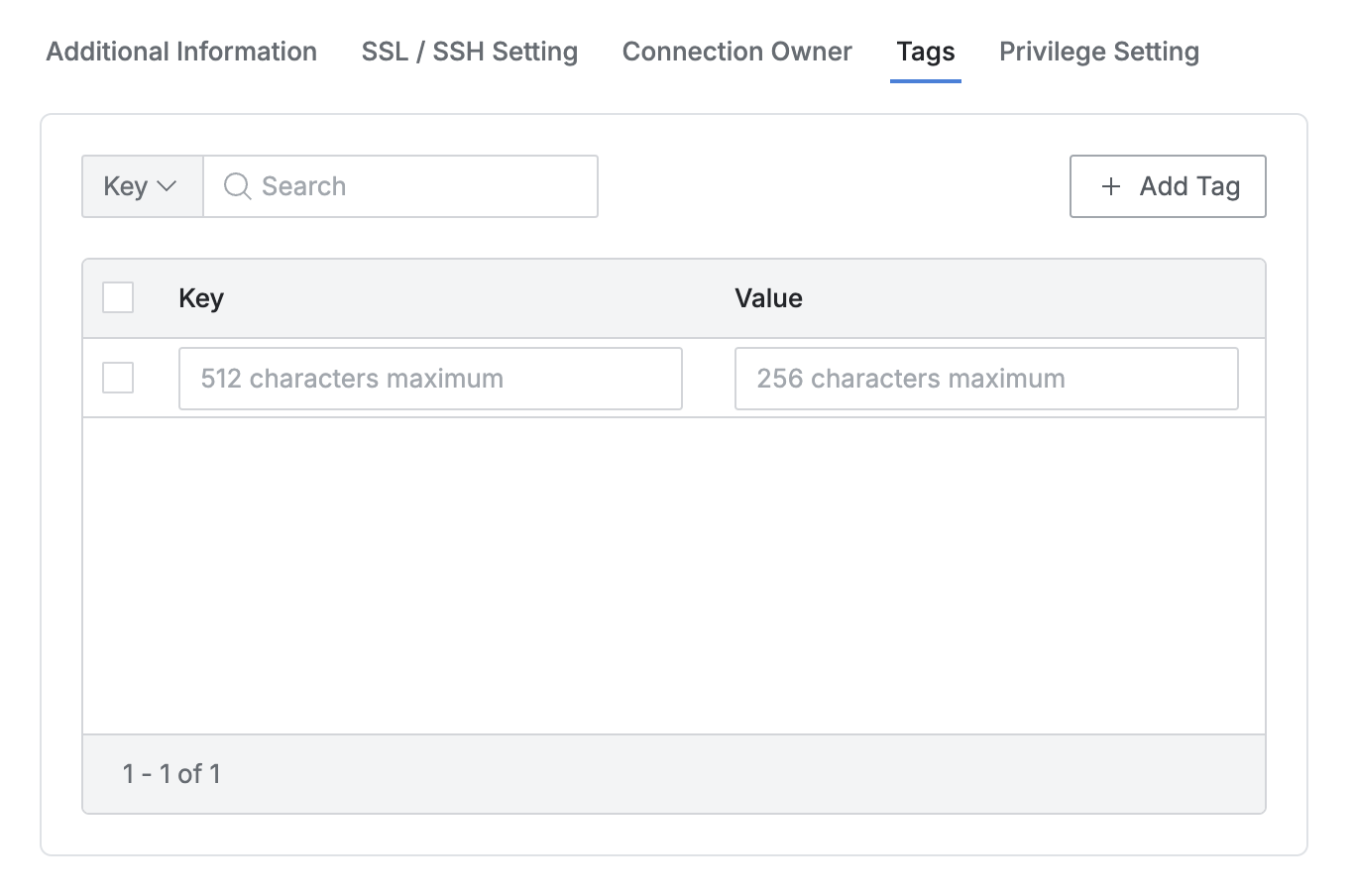
タグタブ
権限設定
このタブでは、各特権に特定のDBアカウントを強制的に使用させることができます。
[Privilege Setting]タブは、[Security]設定で[Advanced Privilege Setting]が有効になっている場合にのみ表示されます。のDB接続セキュリティセクションを参照してください。 セキュリティのセクションを参照してください。
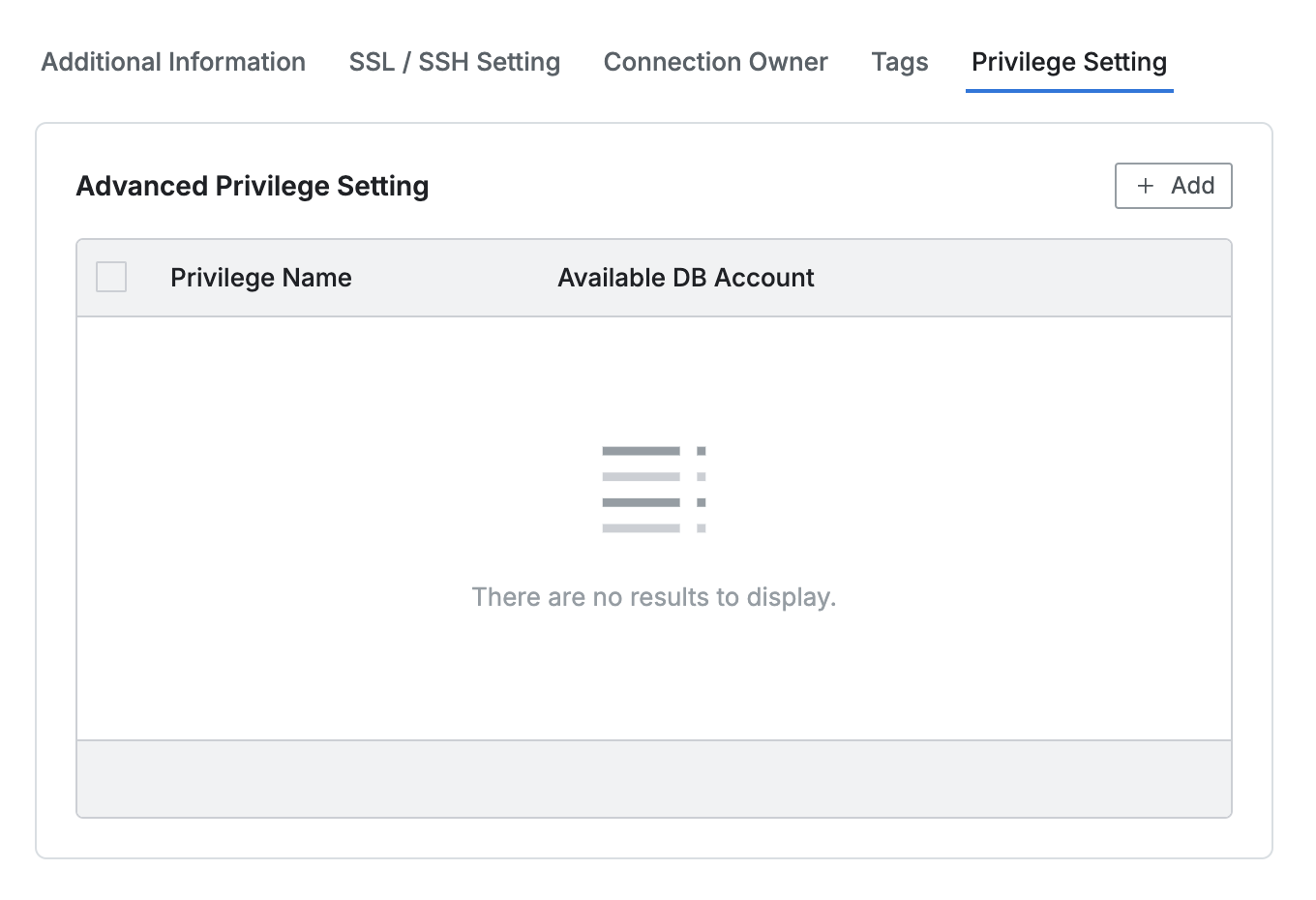
権限設定タブ
Addボタンをクリックして特権を選択し、その特権に固定される DB Username と Password を入力します。Test Connectionボタンを使用して、入力した認証情報が正常に接続できることを確認します。Save Changesをクリックして、権限設定を保存して確定します。
注: BigQuery、Dynamo、Athena、Impala、Presto、Trino、および Redis は、特権設定機能をサポートしていません。

強制設定を持つ特権がユーザに割り当てられた場合、ユーザはデータベースに接続する際にその特権にマッピングされた DB アカウントを使用する必要があります。DB ユーザー名とパスワードのフィールドは、接続ページには表示されません。
強制DBアカウントは、Web エディタ、エージェントプロキシ、SQL リクエスト、エクスポートリクエストを含むすべての接続方法で使用されます。